Verander de audiotaal op PS5
Bijgewerkt Januari 2023: Krijg geen foutmeldingen meer en vertraag je systeem met onze optimalisatietool. Haal het nu op - > deze link
- Download en installeer de reparatietool hier.
- Laat het uw computer scannen.
- De tool zal dan repareer je computer.
De taal in een console is belangrijk om gemakkelijk te kunnen communiceren en ook om native te begrijpen wat er in onze games gebeurt. Ondanks het kopen van games in andere geografische gebieden, is de meertalige modus belangrijk om de tekst- en audiotaal voor PS5 te kunnen wijzigen.
Hoewel deze opties mogelijk beperkt zijn tot het type instellingen dat ontwikkelaars toepassen op games, kun je in het algemeen de audiotaal voor videogames op je PS5 kiezen. Op deze manier kunnen we ervoor kiezen dat de taal van de PS5-audio hetzelfde is als de audio die is geconfigureerd in onze PS5-console of laat het volgens het spel. Soms kan deze optie ook vanuit het spel zelf worden beheerd.
Verander de audiotaal op PS5
Klik op 'Instellingen' in het hoofdscherm van PS5.

Belangrijke opmerkingen:
U kunt nu pc-problemen voorkomen door dit hulpmiddel te gebruiken, zoals bescherming tegen bestandsverlies en malware. Bovendien is het een geweldige manier om uw computer te optimaliseren voor maximale prestaties. Het programma herstelt veelvoorkomende fouten die kunnen optreden op Windows-systemen met gemak - geen noodzaak voor uren van troubleshooting wanneer u de perfecte oplossing binnen handbereik hebt:
- Stap 1: Downloaden PC Reparatie & Optimalisatie Tool (Windows 11, 10, 8, 7, XP, Vista - Microsoft Gold Certified).
- Stap 2: Klik op "Start Scan" om problemen in het Windows register op te sporen die PC problemen zouden kunnen veroorzaken.
- Stap 3: Klik op "Repair All" om alle problemen op te lossen.
Vervolgens klikken we op de optie 'Instellingen van games / applicaties en opgeslagen gegevens'
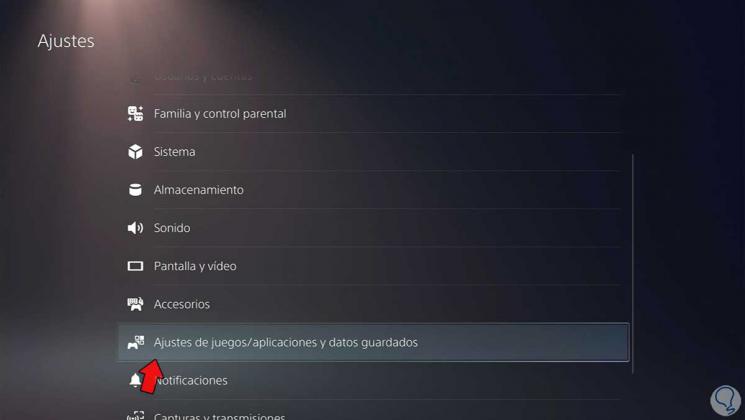
Nu gaan we klikken op 'Spelvoorinstellingen'
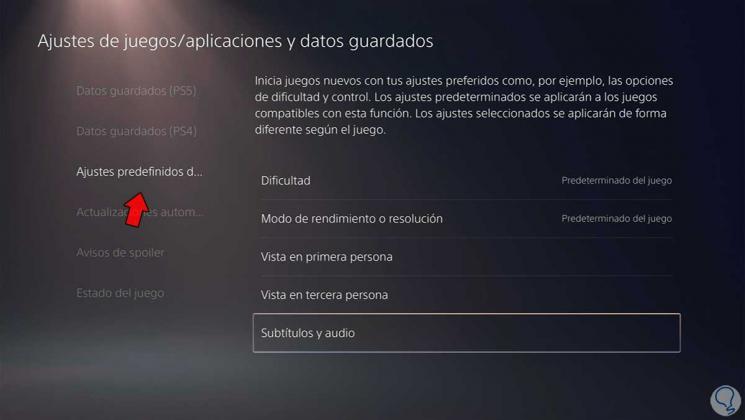
Klik nu op 'Ondertitels en audio' om de instellingen te zien.
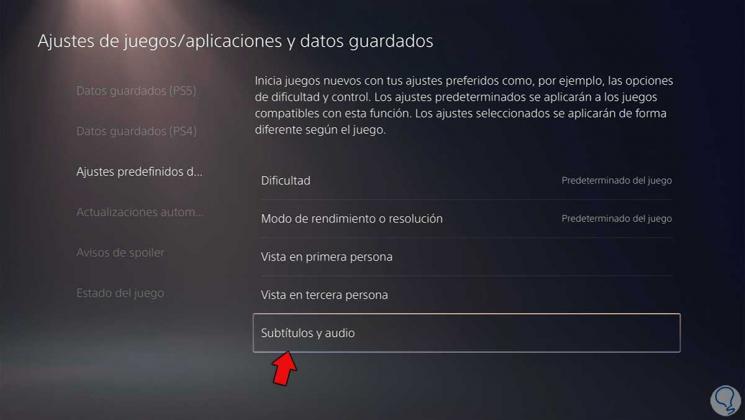
Klik ten slotte op 'Audiotaal'. Hier kunnen we kiezen of we de audiotaal als console of het origineel van de game willen.
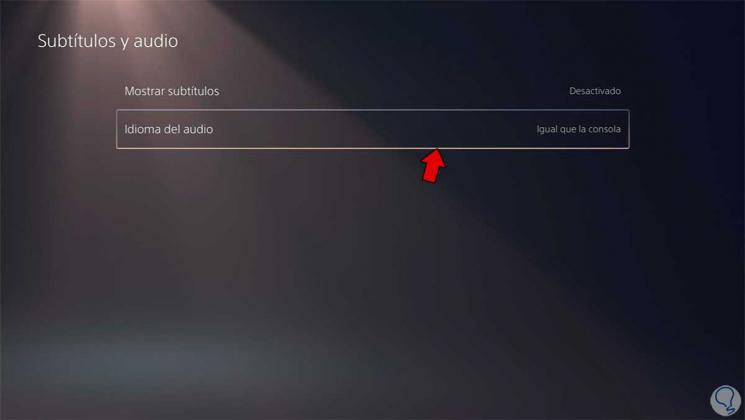
Op deze manier kunnen we gemakkelijk de taal van de audio op PS5 veranderen en configureren zoals we willen.

